Uma das coisas que tive o prazer de configurar do meu jeito foi as configurações de papel de parede e da proteção de tela. Como pode-se ver abaixo, criei uma pasta com as mais belas paisagens do mundo....
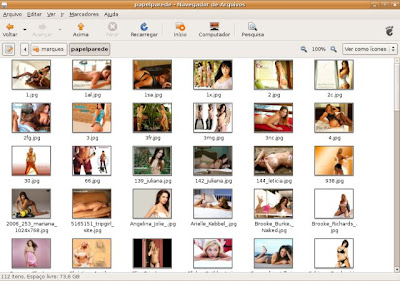
Hoje, está em 110 imagens. Como ia ficar difícil escolher a melhor, eu acabaria trocando as imagens manualmente a toda hora, e isso daria muito (prazeroso) trabalho.
Para evitar este dilema, configurei o Ubuntu para trocar o meu papel de parede a cada hora, escolhendo aleatoriamente uma das paisagens da minha pasta /papelparede. Configurei o Cron para executar o shell script trocarpapel, que eu criei, a cada hora. O arquivo /etc/crontab editei com o gedit (sudo gedit /etc/crontab).
Para evitar este dilema, configurei o Ubuntu para trocar o meu papel de parede a cada hora, escolhendo aleatoriamente uma das paisagens da minha pasta /papelparede. Configurei o Cron para executar o shell script trocarpapel, que eu criei, a cada hora. O arquivo /etc/crontab editei com o gedit (sudo gedit /etc/crontab).
# /etc/crontab: system-wide crontab
# Unlike any other crontab you don't have to run the `crontab'
# command to install the new version when you edit this file
# and files in /etc/cron.d. These files also have username fields,
# that none of the other crontabs do.
SHELL=/bin/sh
PATH=/usr/local/sbin:/usr/local/bin:/sbin:/bin:/usr/sbin:/usr/bin
# m h dom mon dow user command
17 * * * * root cd / && run-parts --report /etc/cron.hourly
00 * * * * marques bash /home/marques/papelparede/trocarpapel
20 20 * * * marques bash /home/marques/backup/Backup
#
Com isso, a cada hora o sistema executa o shell script trocarpapel, que escolhe aleatoriamente uma das imagens da pasta papelparede e a configura, com o comando gconftool-2, como minha imagem de fundo.
#!/bin/sh
WPFILE=`ls /home/marques/papelparede/*.jpg | awk '
BEGIN {
nfiles = 0;
}
{
wplist[nfiles++] = $0;
}
END {
srand();
print wplist[int(nfiles * rand())];
}'`
gconftool-2 --type string -s /desktop/gnome/background/picture_filename "$WPFILE"
Este script é uma adaptação desta dica.
Além disso, configurei a minha proteção de tela para que exiba as imagens da pasta papelparede, utilizando a configuração do arquivo personal-slideshow.desktop que aprendi aqui.

Estas belas paisagens encontrei em vários repositórios na internet. Os principais são:
Se alguém souber de mais algum bom repositório, me avise.....
F.M.














